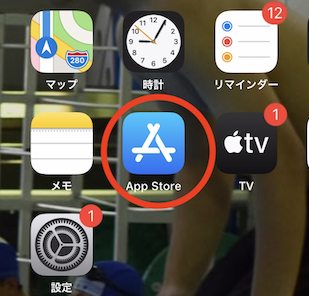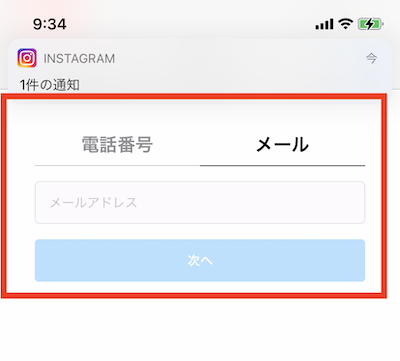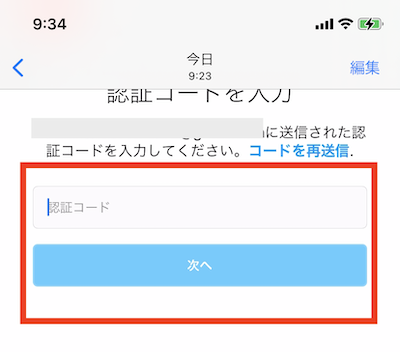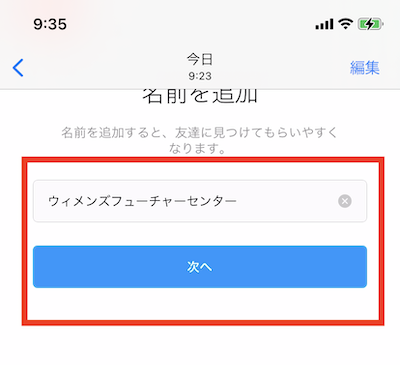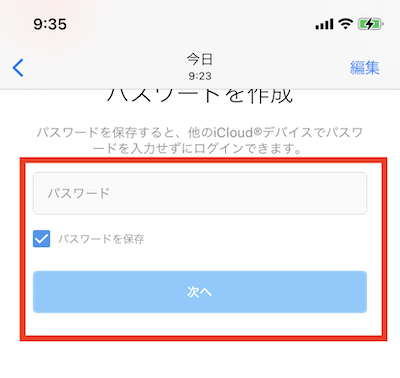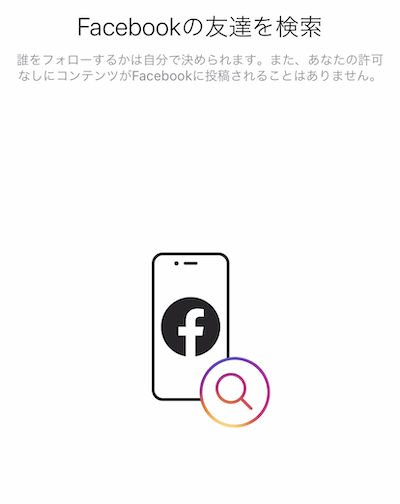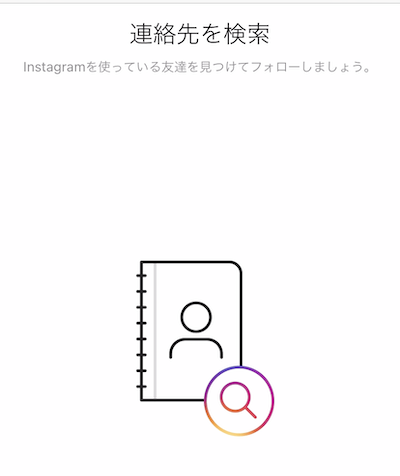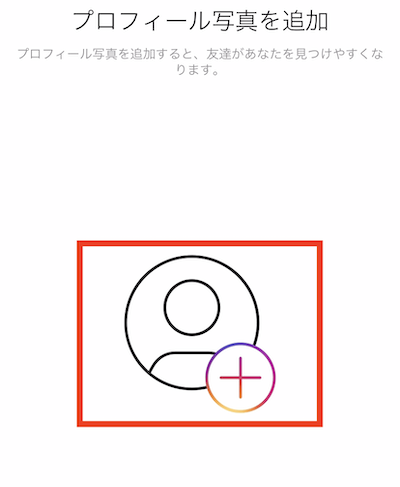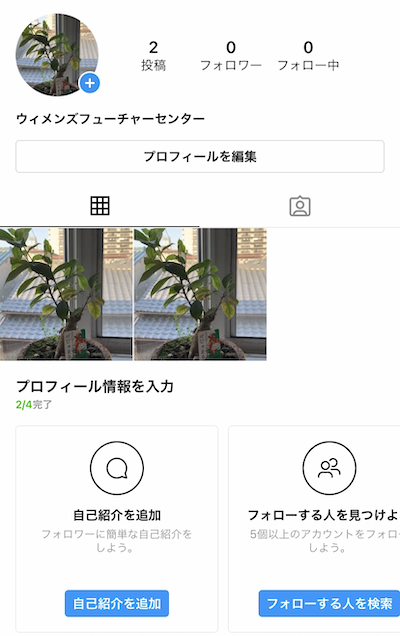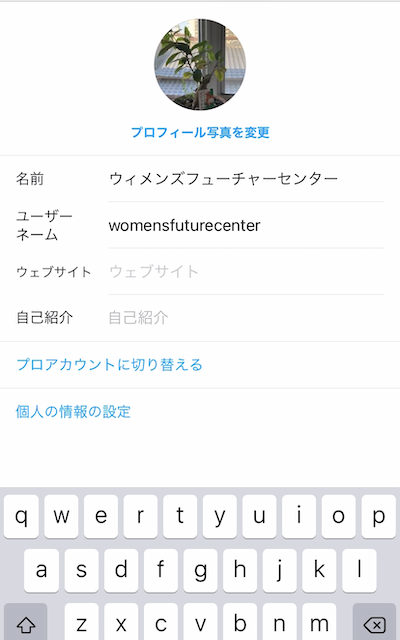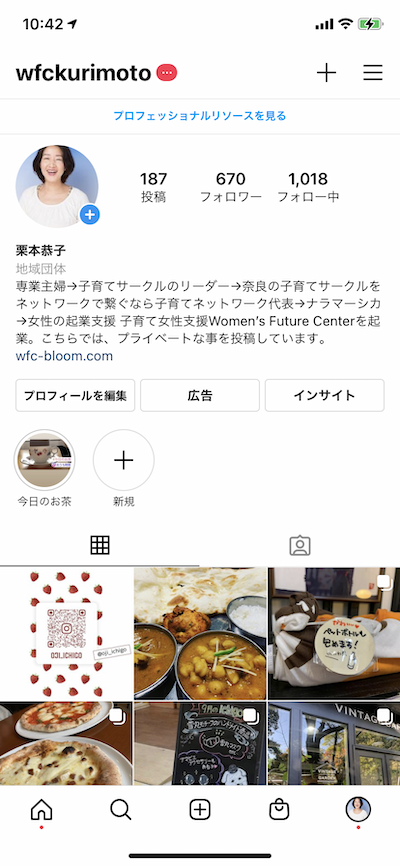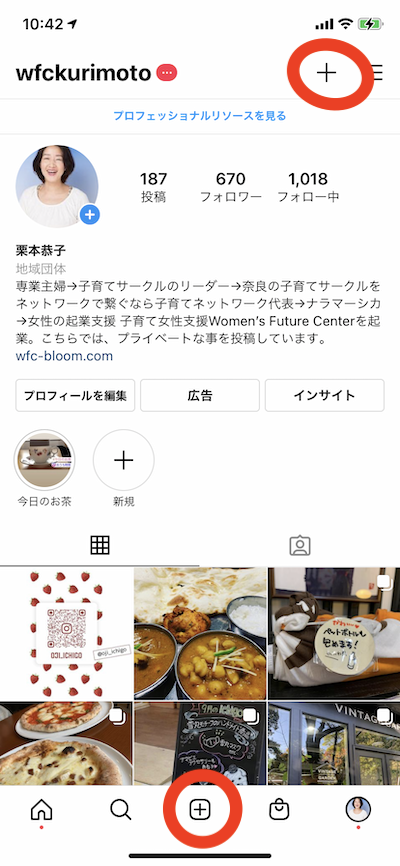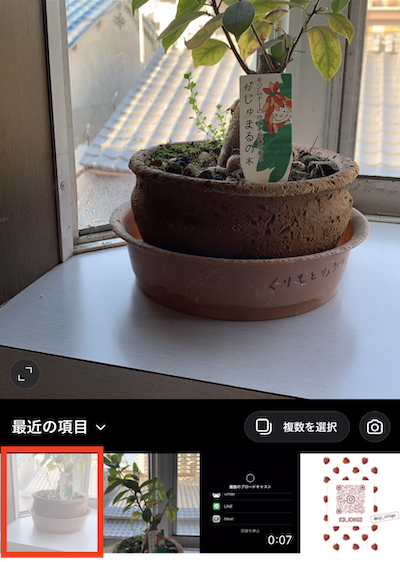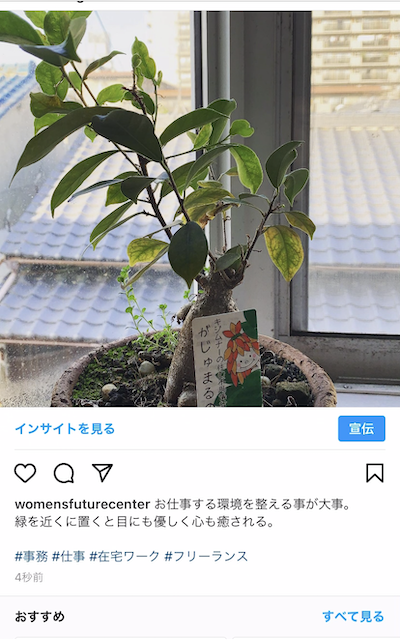働く女性ための情報メディア「Bloom」では、在宅ワークでお仕事する女性やフリーランスでお仕事する女性に向けた情報を発信しています。
これからInstagramをやりたいというご相談があったので、アプリの設定から投稿までをお伝えします。
アプリをダウンロード
Instagramは、Facebook社が提供している無料の写真共有ソーシャル・ネットワーキング・サービスです。「インスタ」ともいわれ「インスタ映え」とは、Instagramに投稿した時に映える動画や画像の事を言います。スマホやiPadなどのモバイルデバイスに対応しています。パソコンからの投稿はできません。
では、早速アプリをダウンロードします。
iPhoneやiPadなら「アップストア」からAndroidなら「プレイストア」で「Instagram」と検索しアプリをダウンロードします。
インストールができたらInstagramのアプリをタップして、立ち上げます。
アカウントのログイン画面が出てきますが、一番下の「アカウントを持っていない場合 登録はこちら」をクリックします。
電話番号かメールアドレスを入れます。※忘れないうちにメモします。
認証コードが登録した電話やメールに送られるので数字を入れます。
名前を入れます。ここは本名でなくても大丈夫です。お仕事ネームや屋号などを入れるとわかりやすいです。
パスワードを入れます。半角英数で設定します。パスワードを保存にチェックを入れておくと次の時にパスワードを聞かれなくても入れるようになります。※忘れないうちにメモします。
「Facebookの友達を検索」「連絡先を検索」はあとから設定できるのでスキップします。
「プロフィール写真を追加」をクリックして、スマホやデバイスに保存されている写真を設定します。※あとから変更できます。
※通常設定で「この写真を投稿としてシェア」にチェックが入っています。プロフィール写真を最初の投稿にしたくなければチェックを外しておきます。
ログイン情報を保存するかどうかの設定画面になります。
次回以降ログインするときに、アカウント情報の入力が不要になりますのでここでは、「保存」をタップします。
Instagramのホーム画面が表示されます。「フォローする人を見つけよう」のポップアップがでてきます。「アクセスを許可」を押すとスマホに入っている情報からInstagramやFacebookに登録している人が表示されます。あとからでも変更可能なのでスキップで進みます。
これで登録が完了です。
個人アカウントとビジネスアカウントの違い
上記で設定したものは、「個人アカウント」になります。Instagramでは、アカウントの種類を「個人アカウント」「ビジネスアカウント」「クリエーターアカウント」があります。個人アカウント以外は「プロアカウント」とも言われていて、どんな人がいつ、どれだけ自分のInstagramをみてくれているかわかるデータ「インサイト」を見たいときは、ビジネスアカウントへの切り替えが必要になります。
個人アカウントからビジネスアカウント(クリエーターアカウント)へはいつでも簡単に切り替えができます。(その反対も簡単に切り替えられます。)初歩の初歩の人は、投稿に慣れるまでは個人アカウントで運用し、投稿になれてきたらビジネスアカウントに変更すればいいと思います。
しっかり仕事用に使いたい方は最初からビジネスアカウントにして、インサイトを確認しながら投稿を続けていくことをオススメします。
プロフィールを設定する
アカウントを開設したらプロフィールを設定しましょう。プロフィールのポイントは、自分が誰でどんなことをしていて、今後、どのような投稿をしていくのかをわかりやすく説明することです。ビジネスアカウントを設定するとどのくらいの人が自分のプロフィールを見てくれるかわかるようになります。私のプロフィールはこちらです。インサイトを確認したいので、個人用ですが、ビジネスアカウントにしています。
Instagramで「@wfckurimoto」を検索してくださいね。フォロー大歓迎です。
投稿方法
いよいよ投稿です。投稿するだけで一つのブログができるほど、お伝えすることはいっぱいあるので、ここでは投稿のやり方だけをお伝えします。
投稿をする
+ボタンをクリック ※機種によってボタンの表示が違う場合があります。画像はiPhone XRです。
写真を選んだら次へ。写真にフィルターを設定ができます。商品や作品の画像の場合、カメラの認識で画面が暗くなりがちです。ここでは、いい感じにフィルターを選択するだけで、見栄えがよくなります。写真はあとから差し替えができませんので、慎重に選びます。次へをおして「キャプションを書く」で文章を記載します。この投稿画面の文章はリンクが貼れません。投稿内容はあとから修正が可能です。ハッシュタグを設定して投稿します。
複数のアカウントを管理している場合は、他のアカウントに同時に投稿することが可能です。また、FacebookやTwitter、アメブロなどと連携して同時に投稿をすることも可能です。
Facebookに同じ内容を投稿した場合は、テキスト内のリンクは有効になります。また、Facebookの投稿の編集画面で内容の編集、画像の差し替えが可能です。
Twitterの場合は、140文字以上テキストがある場合は、表示されません。また、140文字以内のテキストの場合でも画像は表示されません。